ゲーム実況機材のおすすめと価格を紹介!必要な道具や配信ソフトを解説!
ゲーム実況機材のおすすめと価格を紹介します。YouTubeでゲーム実況配信する際の必要な道具・機材や配信ソフトを解説します。YouTube配信するには道具・機材や配信ソフトが必要ですが、予算と自分のニーズのバランスを考えて道具・機材や配信ソフトを選びましょう。

目次
- 1ゲーム実況をYouTubeで配信する方法
- ・録画した動画を配信する
- ・生配信する
- 2ゲーム実況に必要な道具を揃えて配信環境を整えよう!
- ・ゲーム実況に必要な道具
- 3ゲーム実況機材のおすすめと価格〜最低限必要なもの〜
- ・パソコン
- ・マイク
- ・ゲーム機
- 4ゲーム実況機材のおすすめと価格〜あると便利なもの〜
- ・キャプチャーボード
- ・カメラ
- ・ヘッドフォン
- 5ゲーム実況機材のおすすめと価格〜余裕があれば欲しいもの〜
- ・オーディオインターフェイス
- ・コントローラー
- 6ゲーム実況で必要なソフトと価格
- ・録画した動画を配信する場合
- ・生配信する場合
- 7ゲーム実況でPCを使わずにやるなら
- ・PS4
- ・スマホ
- ・ゲームレコーダー
- 8ゲーム実況機材とソフトを揃えたらYouTubeに配信しよう!
- ・動画配信までの流れ
- ・どちらの配信方法が良いか
- 9ゲーム実況機材とソフトを揃えよう!
ゲーム実況をYouTubeで配信する方法
今回は、ゲーム実況をYouTubeで配信する方法について解説します。ゲーム実況をYouTubeで配信する際に、配信形態として選択肢が2つあります。1つは「録画した動画を配信する」、もう1つは「生配信する」という選択肢です。
録画した動画を配信する
録画した動画をYouTubeで配信する場合は、まずメリットとして1度投稿した動画はYouTubeのデータベースに残り続けます。残った動画は繰り返しYouTubeで視聴されるので1度の投稿で自分をアピールし続けられます。また録画した動画を配信するだけなので、一方的な情報発信のため会話などのコミュニケーション能力は必要ありません。
録画した動画をYouTubeで配信する際のデメリットは、動画作成における編集作業に時間がかかる点です。一方的な情報発信なので、その分他の動画と差別化を図るために他にはない特化したコンテンツを作成しないと注目されません。
一方的な情報発信
生配信は、視聴者との交流・やり取りが売りの1つですが(双方向性コミュニケーション)、録画した動画をYouTubeで配信する場合は一方的にゲームを解説するだけなので、コミュニケーション能力よりも、解説の明快さや鋭い洞察、一般の人は気づかない点の報告などが求められます。
配信する動画コンテンツは冗長した内容にならないようにコンパクトで効果的な編集を行う必要があります。
録画動画は編集内容が肝
録画動画を視聴する人は自分が気になるキーワードで動画検索するはずです。つまり、録画した動画を配信する場合は、録画動画の編集内容が視聴者とコンタクトをとる肝になります。視聴者が興味を持つ内容で録画動画を編集することが、録画動画を配信する上での要点です。
視聴者が求めている情報、必要としている情報をキャッチして分かりやすく動画で内容をまとめられればおのずと注目度の高い動画コミュニティが出来上がるでしょう。
編集時間
録画動画を配信する上で動画編集が肝になることは前述しましたが、動画編集が配信に先立って手間のかかる準備作業になることはある意味デメリットです。生配信の場合はこうした編集作業は発生しないので、ゲームの実況配信として配信形態を選択する際に、よく考慮すべきポイントです。
動画編集もある程度は慣れなので、高い技術を要求しなければ、経験を積むことで効率的に編集できるようになるでしょう。
録画動画の配信はアーカイブに残る
録画動画の配信はYouTubeのアーカイブに残るという点が大きなメリットです。投稿日が古くても継続して興味を持たれる動画はたくさんあります。皆が気になる基本的なポイントや、意外に見落としてしまう盲点を動画編集してこまめにYouTubeにストックしていけば、自分で消去しない限り永続的に配信され続けます。
録画動画の配信は編集作業が負担になりますが、その負担を基としてレバレッジを利かせて、永続的に視聴者を獲得し続けるという捉え方もできます。1回の配信が未知数の視聴を生む可能性があります。
生配信する
ゲーム実況を生配信する際のメリットは、視聴者との双方向性コミュニケーションです。編集動画配信にはない、視聴者との交流・やり取りをリアルタイムで行えます。生配信する際のデメリットは、配信環境の準備が必要な点です。配信の規模にもよりますが簡易な配信の場合でもある程度、機材・道具のセッティングや調整が必要です。
つまり、そうした生配信するための技術を習得しなくてはいけません。また、配信情報を編集できないので、全体のゲーム実況の配信時間が思いのほか長時間になりやすい傾向があります。
配信環境
生配信を行うにあたって、最もハードルが高いのが配信環境の準備でしょう。配信環境は基本的に配信ソフトで設定します。丁寧なガイダンスも存在しますが、自分のPC環境や配信内容によって自分で設定を調整しなくてはいけない部分も多く、試行錯誤して配信ソフトの設定を調整して、自分の条件に合った配信環境を構築します。
初めてこの種の配信ソフトに触れる人やこうしたソフトや機材・道具に不慣れな人は、生配信の配信環境の調整は慣れるまで抵抗感があるかもしれません。しかし、1度、調整を完了すれば、その後は同じ設定で運用できるので、生配信に挑戦する人は配信環境を構築するまで心折れずに頑張りましょう。
生配信は配信中の実況トークが必要
生配信は動画編集作業がない代わりに、配信中の実況トークが必須です。視聴者のリアクションのコメントが上がってくれば、そのコメントにからめてトークを展開できますが、ゲーム実況のスタート時はまず1人で話し続けなくてはいけません。
馴染みの視聴者が増えてくればコミュニティ感も生まれてトークもはずむようになるはずなので、フォローワーが集まるまで頑張って生配信を続けましょう。
フォローワーとの親近感
生配信はリアルタイムコミュニケーションなので、フォローワーとの親近感が生まれやすい環境です。録画動画の配信に比べて、ファンとの交流を構築しやすい情報配信形態です。自分のパーソナリティーを視聴者にアピールしてファンを獲得するというやり方も生配信であれば効果的に行えます。
ゲーム実況以外の話題も、トークの流れで視聴者と共有できるので、意外な人間関係の広がりを生む可能性もあります。
生配信は配信するゲームの選択が肝
録画動画を配信する場合は、テーマや目的に沿って内容を編集できますが、生配信の場合は配信情報の編集ができないため、配信するゲームの銘柄が1つのアピールポイントになります。注目ゲームはもちろんですが、意外にゲーム配信には選ばないゲームや、マニアックなゲームを選択するのも、生配信においては視聴者の注目を獲得する1つの手法です。
配信時間の長さ
生配信は配信内容を編集できないので、要点だけに絞って情報を配信することはできません。つまり配信内容の結論に至るまでゲームを進めて、ゲーム実況を配信し続けなくてはいけないので、あらかじめゲーム実況の段取りを決めておく方が、配信内容が散漫にならずに済むかもしれません。
1度配信すると、基本的には途中で配信を中断できないので、できるだけ配信中に急な用事が入らないように配慮しておくと良いでしょう。また、急な用事が入った場合の配信上の対応も考えておくと良いかもしれません。
 ゲーム実況のやり方!PC/スマホ/ゲーム機で動画を録画・配信する方法は?
ゲーム実況のやり方!PC/スマホ/ゲーム機で動画を録画・配信する方法は?ゲーム実況に必要な道具を揃えて配信環境を整えよう!
ゲーム実況に必要な機材・道具を揃えて配信環境を整えましょう。
ゲーム実況に必要な道具
ゲーム実況に必要な道具は大きく分けて「機材・道具」と「ソフト」があります。
機材・道具一覧
以下がゲーム実況に必要な機材・道具一覧になります。
- パソコン
- マイク
- ゲーム機
- キャプチャーボード
- カメラ
- ヘッドフォン
- オーディオインターフェース
- コントローラー(ゲームパッド・キーボード・マウス)
ソフト一覧
以下がゲーム実況に必要なソフト一覧になります。
- 動画録画ソフト
- 動画編集ソフト
- 動画配信ソフト
それぞれのアイテムに関する詳細な説明は後述します。
 YouTubeのゲーム実況動画は著作権侵害?違法とならないための方法を解説!
YouTubeのゲーム実況動画は著作権侵害?違法とならないための方法を解説!ゲーム実況機材のおすすめと価格〜最低限必要なもの〜
まず初めに、ゲーム実況に使用する機材・道具として最低限必要なアイテムとそのおすすめ製品・価格について解説します。
パソコン
まず、準備する機材はパソコンです。メーカーは問いませんが、最低限のパソコン環境は必要です。必ずしも高スペックなパソコン環境である必要はありませんが、目安として7万円前後のパソコンのスペックは欲しいところです。
もし低スペックのパソコンしか持っていないもしくはパソコン自体を所有していない場合はパソコンを新規購入する必要があります。
また、予算に余裕がある人はできるだけ高スペックなパソコンを用意できれば、今後のゲーム実況配信に重宝することは間違いありません。動画の録画においても有用ですが、生配信の動画パフォーマンスは特にパソコン環境の性能に左右されます。
パソコンにかける予算としては、ある程度のクオリティーで良いのであれば目安として7万円前後のパソコンのスペックでも動画配信は可能ですが、高いクオリティーを目指すのであれば20万円前後のパソコンがあると安心です。
ゲーム実況の配信はある意味特殊な動画配信なので、専門的な知識がある人に聞くもしくはインターネットで情報発信している人のサイトを参考にするのがおすすめです。
BTOパソコンを利用する
BTOパソコンを利用するのも選択肢の1つです。BTOパソコンとは自分の希望のパソコン環境・スペックを発注時に提示して、メーカーで希望通りのパソコン環境・スペックにカスタマイズして納品してくれるパソコンです。ゲーミングPCとも呼ばれ、CPU・メモリ・ストレージだけでなく、ゲーム用のマザーボードなども選べます。
また、BTOパソコン(ゲーミングPC)の最大の特徴は、グラフィックカードです。グラフィックカードとは、映像処理(3D処理を含む)を行うパーツです。通常のパソコン環境にはグラフィックカードは装備されていませんがCPU内に映像処理を行う機能を持っています。
しかし、CPUがもつ映像処理機能では映像コンテンツを楽しむ程度の情報処理には十分対応できますが、ゲームのような複雑な映像(3D映像など)を処理するには十分なスペックとはいえません。グラフィックカードを完備したパソコンはゲームをプレイする映像環境として望ましい環境といえます。
また、グラフィックカードを内蔵するBTOパソコン(ゲーミングPC)は電源ユニットも通常のパソコンと違います。グラフィックカードは基本的に消費電力が高いため、通常の電源ユニット以上の容量の電源ユニットが必要になります。
そのため、BTOパソコン(ゲーミングPC)を発注する際は、グラフィックカードに合わせて電源ユニットも容量の大きいものを選択しましょう。
また、グラフィックカードは基本的に消費電力が大きいということは、合わせて稼働時の発熱も通常以上の熱になるため、パソコンの本体ケースも発熱対策が十分に考慮された「ゲーミングケース」を採用するべきでしょう。
ゲーミングケースはグラフィックカードから発生した過剰な熱を排熱するように設計されているので、グラフィックカードを内蔵するBTOパソコン(ゲーミングPC)で長時間ゲームをプレイしても安定した動作が見込まれます。
マイク
マイクは単体の機材として用意するパターンと、カメラやヘッドセットに内蔵されているマイクを使用するパターンがあります。カメラやヘッドセットに内蔵されているマイクを使用すれば低予算で済みますが、マイクは単体で用意した方が音質は上がります。
マイクを単体で購入する場合は、種類として「ダイナミックマイク」と「コンデンサーマイク」があります。「コンデンサーマイク」は高単価で音質も高いですが、感度がセンシティブなので、使用環境によって向き不向きがあります。雑音が多いもしくは音が反響する環境で使用するには不向きです。
「ダイナミックマイク」は3千円~1万円、「コンデンサーマイク」は1万円以上が目安です。おすすめメーカーは「SHURE」「audiotechnica」「SONY」が良いでしょう。
ゲーム機
ゲーム機もパソコン同様、必須アイテムです。プレイステーション・Xbox・Nintendo Switchなど、自分がゲーム実況したいデバイスを入手してください。
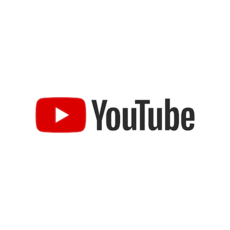 【2019年】YouTubeの人気ゲーム実況者ランキング!おすすめの11人を紹介!
【2019年】YouTubeの人気ゲーム実況者ランキング!おすすめの11人を紹介!ゲーム実況機材のおすすめと価格〜あると便利なもの〜
次に、ゲーム実況に使用する機材・道具としてあると便利なアイテムとそのおすすめ製品・価格について解説します。
キャプチャーボード
据え置きゲーム機のゲーム実況を配信する場合は、ゲーム映像をパソコンのディスプレイ画面に映す(ミラーリング)するためにキャプチャーボードを使用します。キャプチャーボードとは、ゲーム機とパソコンの間に接続して、パソコン画面でゲーム画面を表示するデバイスです。
キャプチャーボードを使用する際は、テレビは必要ありません。パソコンで映像と同時に音声も出力されます。パソコン画面を見ながら、ゲームプレイやゲームの実況配信ができます。
古いゲーム機(ファミコンなど)の映像配信であれば安い価格のキャプチャーデバイスで賄えますが、最新ゲームの高画質映像はある程度高価なキャプチャーボードを使用しないとゲーム映像をキャプチャーできません。
また、キャプチャーボード選びで注意するべき点は、購入前にそのキャプチャーボードの対応ゲーム機を確認しておく必要があるということです。最新のゲーム機であれば、現在発売中のキャプチャーボードで対応している可能性は高いですが、古いゲーム機(ファミコンなど)は現在発売中のキャプチャーボードで対応していない場合があります。
購入してから対応していないことが判明したのでは全くの無駄になってしまうので、事前にキャプチャーボードのスペックとして対応ゲーム機を確認しておきましょう。
価格は1~2万円が相場です。メーカーは「AVerMedia」「SKNET」が有名で、高品質のキャプチャーボード製品を販売しています。
カメラ
ゲーム実況を行う環境として、自分のコントローラーの手さばきを実況したり顔出しでゲーム実況したりする場合はwebカメラが必要です。最近は顔出しでゲーム実況を行う例も増えているようなので今後ゲーム実況に必要な機材としてニーズが深まる可能性があります。
価格は2千円~1万円が目安で、メーカーとしては「LOGICOOL」が有名です。
ヘッドフォン
ヘッドフォンは基本的にモニター用に使用するので、視聴者には全く影響はありません。単にゲーム実況配信者(もしくはゲーム編集者)として自分が使用しやすい製品を選びましょう。自分がゲームをプレイする上で臨場感をもてるヘッドホンを選ぶことで、ゲームのパフォーマンスが向上します。
ヘッドフォンの価格は高価・高品質の求めたらきりがないので、予算に合わせた無難な製品を選びましょう。実店舗で視聴して自分のニーズに合った製品を見つけるのもいいでしょう。オーディオメーカーが販売している1万円~1万5千円くらいの製品であればある程度のパフォーマンスは期待できます。
また、ゲーム専用の「ゲーミングヘッドセット」としてマイクが付属したヘッドセットも多く販売されています。5千円前後で販売されているので、マイクの予算を安価で済ませたい人は選択肢としておすすめです。
 Windows10の内蔵ゲームで遊ぶ!ソリティアやマインスイーパのやり方は?
Windows10の内蔵ゲームで遊ぶ!ソリティアやマインスイーパのやり方は?ゲーム実況機材のおすすめと価格〜余裕があれば欲しいもの〜
次に、ゲーム実況に使用する機材・道具として余裕があれば欲しいアイテムとそのおすすめ製品・価格について解説します。
オーディオインターフェイス
マイクをパソコンに接続する際に、オーディオインターフェイスを中継してパソコンに接続すると音質の調整・ノイズカットなどの管理が可能になります。マイクの音声を単独で切り分けて管理できるので、他の機材・道具の環境に左右されずに音声を録音・配信できます。
オーディオインターフェイスはミキサーやアンプのような働きをします。マイクをパソコンに直接接続した場合は、外部入力としてダイレクトに音声情報がパソコンに届くため、音声の詳細な管理はできません。価格の相場は1~3万円です。オーディオメーカーから販売されています。
コントローラー
ゲームのコントローラーについては、備え付けのゲーム機を使う場合はそのゲーム機付属のコントローラーを使用するべきです。その方がトラブルもなく使用できて良いでしょう。
PCゲームをプレイする場合は、ボタンが「ABXY」で設定されているものがおすすめです。自分のニーズに合うお気に入りのコントローラーを探してみましょう。「マイクロソフト」「LOGICOOL」「エレコム」などから販売されています。価格は2~5千円が相場です。
キーボード
ゲーム仕様のキーボードとして「ゲーミングキーボード」というものがあります。ゲーミングキーボードはキーを押す際の反発力が調整されており、連打しやすい設計になっています。またキーをたたく音も普通のキーボードに比べると小さく、ゲーム実況配信者にとっては都合の良いアイテムです。シューティングゲーム用に愛用するゲーマーが多数います。
また、ゲーミングキーボードが一般的なキーボードと違う大きな点は「キーの同時押しができる」という点です。シューティングゲームではこの同時押しを多用するので、ゲーミングキーボードでプレイするかどうかでゲームパフォーマンスは違ってきます。
価格帯はピンキリで、安価なものは数千円から高価なものは数万円のものまでありますが、これはキーをたたく感覚などの愛称が大事なので、1度家電量販店などの実店舗で実際に触れてみて決めるのがおすすめです。
マウス
ゲーム仕様のマウスとして「ゲーミングマウス」というものもあります。一般的なマウスと比べて、ゲーミングマウスの大きな違いは、ゲーミングマウスは設置されたボタンの数が一般的なマウスよりも多く、それぞれのボタンに付与する機能をカスタマイズできることです。
ボタン機能以外にもボタンの応答速度(パソコンにデータを送る速度)やカーソルの移動速度などを合わせてカスタマイズできるので自分オリジナルのパフォーマンスを構築できます。
ゲーミングマウスはパソコンだけでなく、備え付けのゲーム機(プレイステーションなど)でも接続対応している場合があります。価格帯は2~8千円が相場です。ゲーミングマウスも自分の手のフィット感が大事なので、1度家電量販店などの実店舗で実際に触れてみて決めるのがおすすめです。
ゲーミングマウスの機能を十二分に発揮するゲームジャンルの1つが、FPS(ファーストパーソン シューティングゲーム)です。FPSとは、一人称の主観的な視点でプレイするシューティングゲームで、マウスを頻繁に使用します。ゲーミングマウスのカスタマイズ機能によって、FPSのパフォーマンス向上を目的としたマウスオペレーションの調整が可能です。
またゲーミングマウスの機能が効果を発揮するもう1つのゲームジャンルがMMO(マッシブリーマルチプレイヤーオンライン)です。MMOとは、大規模多人数型オンラインゲームの総称で、主にRPG(ロールプレイングゲーム)などがあります。
MMOではゲーミングマウスのボタンの多様性が効果を発揮します。キーボードで行う操作をゲーミングマウスのボタンに置き換えることで、操作性が上がり、ゲームを有利に進められます。
ゲーミングマウスにも、有線タイプ・ワイヤレスタイプがあり、有線タイプの方が動作の遅延がなく安定した操作が見込まれますが、ケーブルがからまりやすいのが難点です。ワイヤレスはケーブルがないため、操作性が自由な点がメリットですが、充電式なのでゲームの途中でバッテリーがきれるリスクがあります。
ゲーム実況で必要なソフトと価格
次にゲーム実況で必要なソフトと価格について解説します。
録画した動画を配信する場合
ゲーム実況を録画して動画を配信する場合は、動画録画ソフトと動画編集ソフトが必要です。
動画録画ソフト
動画録画ソフトは別名キャプチャーソフトとも言い、有料・無料ソフトがあります。無料ソフトは高機能なものもありますが録画キャプチャにロゴが入ったり、録画時間が限定されているものが多いようです。有料の動画編集ソフトの価格帯は3~5千円が相場です。
動画録画ソフトのタイプは大きく分けて3つあります。3つのタイプとは「DirectX由来のゲーム録画用」「デスクトップ画面録画用」「兼用タイプ」です。通常のパソコンゲームを録画する場合は「DirectX由来のゲーム録画用」の動画録画ソフトを使います。ブラウザゲームを録画する場合は「デスクトップ画面録画用」を使います。
DirectXとは、Microsoftが開発したAPI(アプリケーション プログラミング インターフェース)で、多くのパソコンゲームの開発に使用されている、パソコンプログラムの処理を助ける拡張機能のようなものです。
動画録画ソフトに関しては、装備されている機能が動画録画ソフトによって特徴があり、全てを網羅している動画録画ソフトはないため、自分に必要な機能を備えた動画録画ソフトを選択する必要があります。
動画録画ソフトの機能の中で「ハードウェアエンコード対応」という項目があります。
パソコンゲームをプレイしながら録画する場合は、パソコンに負荷がかかるため、動画パフォーマンスがカクつく(スムーズな動きにならない)ことがありますが、「ハードウェアエンコード対応」の動画録画ソフトでは、パソコンにかかる負荷をできるだけ軽くするためスムーズな動画録画が行えます。
ゲーム実況初心者におすすめな動画録画ソフトとして、「Bandicam」という動画録画ソフトがあります。このソフトは操作が簡便な上に高機能なのでユーザーから高評価を得ています。
ゲーム音とマイク音を切り分けて管理でき、高画質でありながらパソコンには低負担という設定が可能なので、初心者のみならず、中級者・上級者でも利用者は多いソフトです。有料版と無料版があり、有料版の価格は4,320円で、無料版は「録画時間10分」「録画動画にロゴが入る」という機能制限があります。
また、ゲーム実況をとりあえず低予算で体験してみたいと考えている人は、Windows10に標準装備されている「ゲームバー」という動画録画機能がおすすめです。Windows10に標準装備されているのでもちろん無料ソフトです。お手軽に動画録画機能を利用でき、操作も簡便なので1度試してみる価値はあります。「Windowsキー + Gキー」で起動します。
動画編集ソフト
動画編集ソフトは、録画した動画を編集する際に必要なソフトです。要点を絞ってまとめたり不要な部分を削除したりして動画を効果的に編集し、実況トークや効果音を後入れすることも可能です。
動画編集ソフトも有料・無料のソフトがありますが、無料ソフトとしておすすめなのが「AviUtl」というソフトです。高機能の上に無料なので、多くのゲーム実況配信者が「AviUtl」を使って動画編集し、YouTubeにゲーム実況動画を配信しています。
有料ソフトとしておすすめなソフトは「PowerDirector」「VideoStudio」「Adobe Premiere Pro」などがあります。価格帯は1~3万円が相場です。有料ソフトの最も特徴的なメリットは無料ソフトに比べて操作が簡単で分かりやすいという点が挙げられます。
生配信する場合
ゲーム実況を生配信する場合は、動画配信ソフトが必要です。
動画配信ソフト
ゲーム実況の動画配信ソフトとして、広く利用されているおすすめソフトが2つあります。「OBS Studio」と「XSplit Brodcaster」というソフトです。
「OBS Studio」は無料ソフトで「オープンソースソフトウェア」であることが特徴の1つです。また無料である上に多機能なので多くのユーザーから評価を得ています。「オープンソースソフトウェア」とは、利用者のニーズに合わせてソースコードを利用してカスタマイズしたり、再配布したりできるソフトのことです。
「XSplit Brodcaster」も動画配信ソフトとしておすすめのソフトですが、有料版と無料版があり、全ての機能を利用するには有料版にアップグレードする必要があります。有料版は期間課金制で価格は3カ月$8.32となっています(2019年4月現在)。
ゲーム実況でPCを使わずにやるなら
パソコンを使わずにゲーム実況を行う選択肢もあります。PS4(プレイステーション4)、スマホ、ゲームレコーダーを使うやり方です。
PS4
PS4(プレイステーション4)には「シェア機能」という機能が装備されており、付属のマイクを使って直接、動画録画・動画編集・動画投稿ができます。動画投稿はYouTubeの他にFacebookやTwitterにも投稿できます。
スマホ
iPhoneを使用する場合は、iPhoneの「画面収録」という機能を使って、スマホゲームの実況動画を録画できます。iPhoneの外部音声・内部音声も設定で同時収録できます。
ゲームレコーダー
ゲーム実況動画をパソコンを使わずに録画する場合は「ゲームレコーダー」というデバイスを使う方法があります。ゲームレコーダーを使用する場合は、備え付けのゲーム機とテレビの間に備え付けます。つまりゲームレコーダーを通して、ゲーム機の出力をテレビに入力します。
接続が済んだらゲームレコーダーで録画操作すれば簡単にゲーム実況動画を録画できます。ゲームレコーダーはあくまでゲーム機とテレビをつないで使用するデバイスです。パソコンにつなぐことはできません。またゲームレコーダーは動画録画を行うデバイスなので生配信はできません。
 ニコニコ生放送のやり方!ゲーム実況のPC/スマホ配信の仕方・始め方を解説!
ニコニコ生放送のやり方!ゲーム実況のPC/スマホ配信の仕方・始め方を解説!ゲーム実況機材とソフトを揃えたらYouTubeに配信しよう!
ゲーム実況に使用する機材・道具とソフトを揃えたらYouTubeに配信してみましょう。
動画配信までの流れ
動画配信までの流れを解説します。以下、録画した動画を配信する場合と生配信する場合の手順です。
録画した動画を配信する場合
録画した動画を配信する手順は簡単です。YouTubeの管理画面で、パソコンに保存してある録画した動画ファイルをドラッグ&ドロップで設置すれば完了です。動画の長さによってはアップロードに時間がかかる場合があります。
YouTubeで録画した動画を配信する際は、動画のファイルサイズに気をつける必要があります。YouTubeに投稿できる動画のファイルサイズは上限が決まっているので、上限を超えたファイルサイズの動画は投稿できません。
もし、ファイルサイズオーバーでYouTubeに投稿できない場合は、動画編集ソフトで再度無駄なカットを編集してファイルサイズを合わせましょう。
生配信する場合
ゲーム実況を生配信する場合は、まず、生配信したいゲームをキャプチャーボードを使ってパソコンのディスプレイ画面に表示します。次に配信ソフトでパソコンのディスプレイ画面に表示されたゲーム画面を取り込みます。準備ができたら、配信ソフトとYouTube(配信サイト)の接続を調整して、生配信を開始します。
ゲーム実況初心者は配信ソフトとYouTube(配信サイト)の接続で苦労することが多いようですが、1度調整が済めば、次回以降は同じ設定で生配信できます。
どちらの配信方法が良いか
録画した動画を配信する形態と生配信する形態のどちらが、ゲーム実況の配信として適しているかという問いに対しては、「兼用して配信を続けるのが最も有利」という考え方が結論になります。
理由としては、双方の視聴者層が違うため、どちらかに絞って動画コンテンツを配信するよりも、両方の配信方法を行ってファン層を広げていくという発想の方が有益だといえるからです。
 YouTubeのゲーム実況者人気ランキング!面白くておすすめのYouTuberは?
YouTubeのゲーム実況者人気ランキング!面白くておすすめのYouTuberは?ゲーム実況機材とソフトを揃えよう!
ゲーム実況に使用する機材・道具とソフトを揃えて、ゲーム実況を配信してみましょう。ゲーム実況を行う際、配信形態の選択によって、揃える機材・道具とソフトが違います。ゲーム実況動画を録画して配信する場合は、動画編集ソフトが必要です。ゲーム実況を生配信する場合は、動画配信ソフトが必要です。
予算によって機材・道具の選び方、ソフトの選び方を工夫しましょう。低予算で押さえたい場合は、マイク付きのヘッドセットを購入すれば、単独のマイクは必要ないのでおすすめです。各種ソフトも機能に制限はありますが高機能で無料のソフトがあります。
予算に余裕がある場合は、BTOのゲーミングパソコンをそろえるのもいいでしょう。有料の使いやすいソフトを使うと技術力も身に付きます。便利なゲーミングキーボードやゲーミングマウスを使うことでゲームパフォーマンスも向上するのでおすすめです。
PS4・スマホを使用したり、ゲームレコーダーという機材を使えば、難しい機材をそろえたりパソコンを使用したりしなくても簡単にYouTubeに動画配信できますが、クオリティーの高いゲーム実況を行う場合は相応の機材・道具とソフトをそろえて取り組む必要があります。
自分のニーズと予算のバランスを考えて、自分で納得のいくゲーム配信を実行してください。

























































